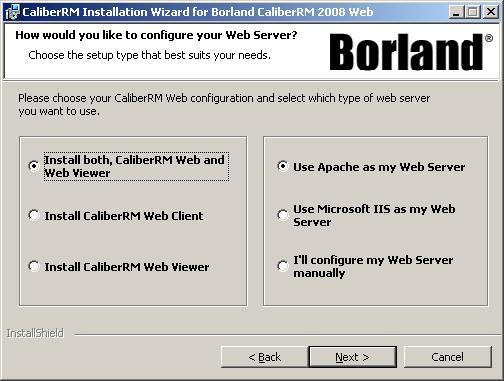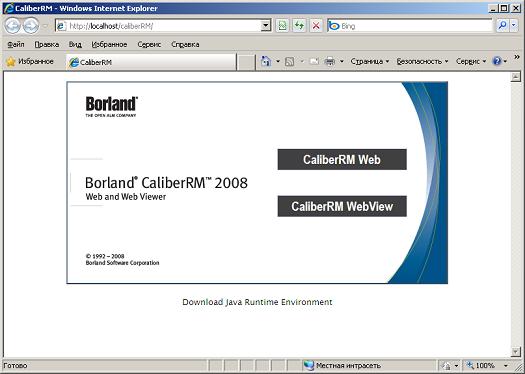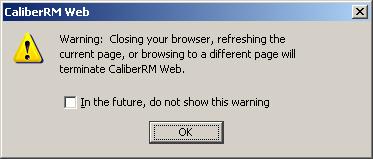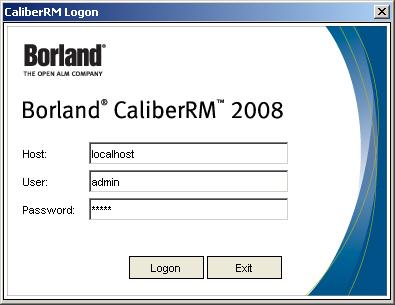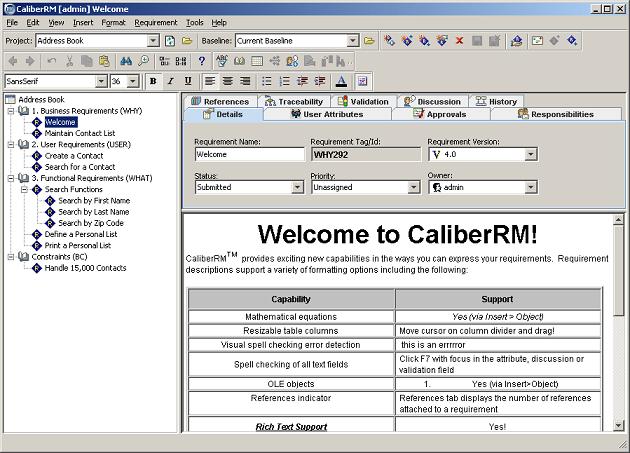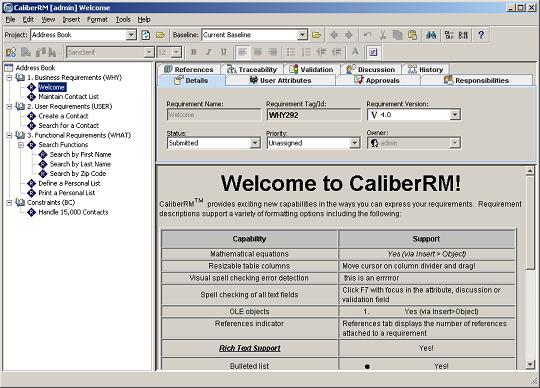Олег Большаков
Многие компании-разработчики программного обеспечения используют системы управления требованиями. Построить качественный процесс разработки программного обеспечения в целом, и управления требованиями в частности - важнейшая задача таких компаний. Очень важным фактором качественно построенного процесса является не только организация самого процесса, но и выбор инструментария, который будет использоваться для управления требованиями. Программные инструменты, автоматизирующие процессы работы с требованиями, называются RMS (Requirement Management System) - системы управления требованиями.
Систем управления требованиями довольно много - от простейших и бесплатных до систем обладающих очень мощным функционалом и дорогостоящих. Признанными лидерами в этой области являются компании Microfocus (CaliberRM и CaliberRDM), IBM/Rational (RequisitePro) и компания Telelogic (DOORS), не так давно вошедшая в состав IBM/Rational. Все подобные системы подразумевают выделенный сервер и одновременную работу нескольких пользователей. Однако при выборе систем управления требованиями многие пользователи большое значение придают такому фактору, как возможность работы через Интернет посредством "тонкого клиента". Особенно это актуально последнее время, когда сотрудники все меньше привязаны к своему рабочему месту.
В данной статье мы рассмотрим возможности работы через Интернет с системой управления требованиями Microfocus CaliberRM. Вообще CaliberRM взаимодействует с сервером по протоколу TCP/IP, что уже подразумевает нормальную работу посредством любых каналов связи, поддерживающих данный протокол. Стандартный порт для работы - 20000. Об этом должны помнить системные администраторы, настраивающие доступ к серверу извне. Однако такой вариант работы все равно подразумевает установку на компьютеры пользователей клиентского программного обеспечения CaliberRM, а нас интересует вариант без установки оного.
Итак, для того чтобы установить CaliberRM Web необходимо запустить стандартную программу установки CaliberRM, и в открывшемся окне выбрать соответствующий пункт (рис.1).
Рис.1. Окно выбора вариантов установки
Процесс установки достаточно стандартен и не должен вызывать никаких затруднений, единственное окно, которое обращает на себя внимание - это выбор параметров установки (рис.2). Как видно из скриншота - возможна установка с использованием веб-сервера Apache и веб-сервера Internet Information Server. При выборе первого варианта, Apache будет установлен и сконфигурирован программой установки без вмешательства пользователя. При выборе второго варианта, IIS-сервер уже должен быть установлен в операционной системе, но развертывание и конфигурация также будет выполнена программой установки. Существует и третий вариант установки, когда развертывание полностью возлагается на пользователя. Этот вариант имеет смысл тогда, когда у пользователя уже установлен веб-сервер Apache, на котором пользователь планирует развернуть инсталляцию CaliberRM. Следует отметить, что после завершения работы программа-установщик потребует перезагрузить компьютер.
Рис.2. Окно выбора параметров установки CaliberRM Web
Для начала работы пользователь должен открыть браузер и ввести адрес сервера. По умолчанию CaliberRM устанавливается в одноименную виртуальную папку. Таким образом, адрес может быть следующим: http://localhost/CaliberRM/
После ввода адреса в адресную строку в браузере отображается стартовое окно с кнопками выбора режима работы: CaliberRM Web и CaliberRM WebView (рис.3)
Рис.3. Окно выбора режима работы
При выборе любого из вариантов пользователю будет предложена установка плагина Java (рис.4), если ранее он не был установлен. Необходимо выполнить установку плагина.
Рис.4. Установка плагина Java.
Также при первом запуске пользователь будет предупрежден о том, что во время работы с CaliberRM Web или WebView нельзя закрывать окно браузера, т.к. при этом будет завершена работа приложения. В дальнейшем это сообщение можно отключить.
Рис.5. Предупреждение о закрытии браузера
При начале работы в любом режиме отображается окно входа в систему (рис.6). В этом окне пользователь указывает адрес сервера, свой логин и пароль. Эти параметры в точности соответствуют параметрам, которые используются при работе обычного клиента CaliberRM. Следует понимать разницу между сервером CaliberRM и веб-сервером CaliberRM. Первый является непосредственно хранилищем требований, а второй - обеспечивает веб-доступ к хранилищу требований.
Рис.6. Вход в систему
Рассмотрим подробнее режим Web.
Как видно по рис.7, интерфейс CaliberRM Web практически полностью соответствует интерфейсу обычного клиента CaliberRM. Однако есть некоторые ограничения:
- нет возможностей администрирования и проекта и базовых линий;
- нет возможности работать с матрицей трассировки (Traceability Matrix);
- недоступны отчеты;
- нет утилиты генерации документов Document Factory;
- нет возможности экспортировать данные в Access, а также импортировать из Word;
- нет возможности перетаскивания элементов в дереве требований с помощью мышки (Drag and Drop);
- нет возможности запуска сторонних утилит (Custom Tools);
интеграция с другими системами возможна, но с ограничением "только для чтения". Например, можно просмотреть связи трассировки с объектами Quality Center, но создавать такие связи нельзя.
Рис.7. Интерфейс CaliberRM Web.
Данные ограничения не являются существенными, так как такой функционал больше предполагает работу пользователя на постоянном рабочем месте, хотя матрица трассировки была бы полезна даже через веб-режим.
Еще более ограничен режим Web View (рис.8). В данном режиме все требования и их атрибуты доступы только для чтения. Помимо просмотра требований и атрибутов, пользователь может их комментировать, принимать участие в дискуссиях. Также в этом режиме нет возможности просматривать ветки трассировки и требования в табличном виде.
Рис.8. Интерфейс CaliberRM Web View.
Данный режим работы позволяет обеспечить легкий доступ к просмотру и обсуждению требований, в том случае, когда не требуется полнофункциональный доступ к проекту. Например, этим режимом могут воспользоваться участники проекта со стороны заказчика. Также это позволит хорошо сэкономить на лицензиях, ведь гибкая лицензионная политика Microfocus разделяет лицензии Web и WebView - лицензии WebView соответственно существенно дешевле.
Таким образом, в CaliberRM реализованы все возможные способы работы с требованиями: посредством полнофункционального клиента CaliberRM, полнофункционального (с некоторыми ограничениями) веб-режима CaliberRM Web и упрощенного режима CaliberRM Web View. Причем многим пользователям для эффективного выполнения своей работы может вообще не потребоваться полнофункциональный клиент, а вполне будет достаточно рассмотренных нами вариантов работы через веб.